Ha már próbálkozott vízjel eltávolítása a fényképről, vannak egyszerű megoldások a képminőség romlása nélkül történő megszüntetésére. Legyen szó online eszközről vagy asztali alkalmazásról, számos lehetőség áll rendelkezésre a vízjelek gyors eltávolítására a képekről. Ez az útmutató bemutatja az online és asztali használatra szánt legjobb eszközöket, beleértve az iPhone és Android mobilalkalmazásokat, biztosítva, hogy megtalálja a tökéletes megoldást a vízjel eltávolítási igényeire.
1. rész. 6 módszer a vízjelek online eltávolítására a fotóról
A megfelelő segédprogramokkal gyorsan és hatékonyan törölheti a vízjeleket a fényképekről online. Az alábbi hat legfontosabb lehetőség segítségével könnyedén eltávolíthatja a vízjeleket, és fotóit olyan jól nézheti ki, mint az új.
1. AVAide Watermark Remover
A megfelelő eszközzel sokkal könnyebben távolíthatja el a vízjeleket a fényképekről, AVAide vízjel eltávolító. Ez egy intelligens és sokkal egyszerűbb szoftver, amely eltávolítja a nem kívánt logókat, szövegeket vagy objektumokat a fényképekről, miközben a háttér érintetlen marad. Nem számít, hogy új a képszerkesztésben, vagy már régóta foglalkozik vele; Az AVAide megszünteti a zavart a folyamat során. Csak néhány kattintás, és néhány másodpercen belül a fotó makulátlan lesz.
1. lépésElőször keresse fel az AVAide Watermark Remover weboldalát. Ezután kattintson a Válasszon egy fényképet gombot a kép feltöltéséhez, vagy húzza át a fájlt a feltöltési területre.
2. lépésA kép feltöltésekor válassza ki a vízjel törlendő részét a kiválasztó eszközzel. Győződjön meg arról, hogy a teljes maszk látható a megfelelő törléshez.
3. lépésEzt követően kattintson a Távolítsa el gombot a kép feldolgozásának folytatásához.
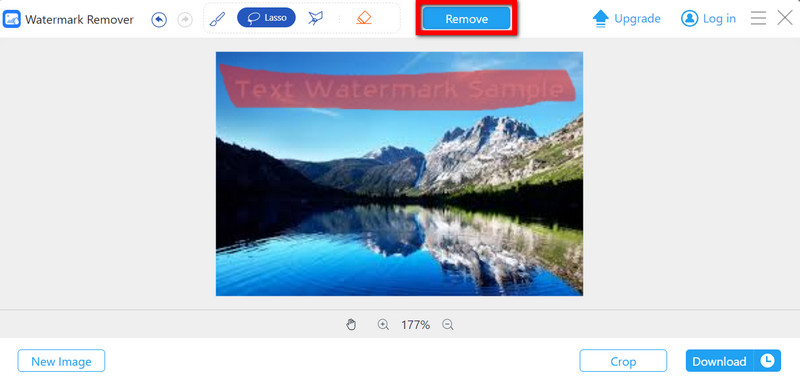
4. lépésVégül kattintson Letöltés hogy a szerkesztett képet a számítógépére mentse, ha elkészült.
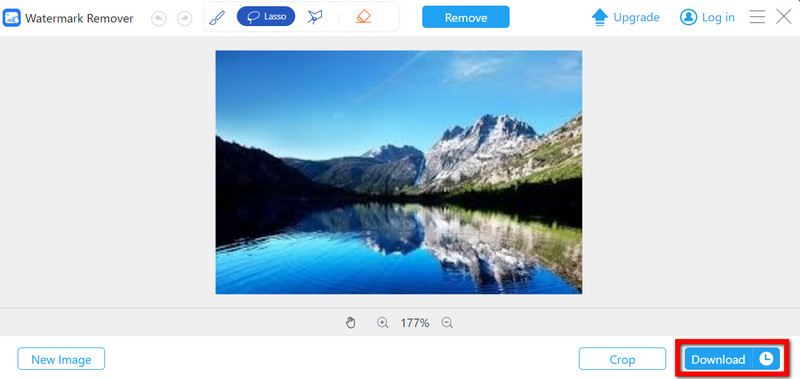
- Profik
- Az AI használatával az eszköz lehetővé teszi bármely vízjel hatékony törlését.
- Az egyszerű feldolgozás rekordidő alatt megtörténik.
- Számos képfájlformátumot támogat, például PNG, JPG és GIF.
- Hátrányok
- Csak a vízjel eltávolítására korlátozódik.
2. InPaint Online
Az InPaint az egyik legnépszerűbb online eszköz a vízjelek eltávolítására a fényképekről, valamint a nem kívánt objektumok vagy logók törlésére a képekről. A legmodernebb mesterséges intelligencia technológiának köszönhetően az eltávolított terület zökkenőmentesen illeszkedik a kép többi részéhez. Az InPaint különösen hasznos azoknak a felhasználóknak, akik egy egyszerű és gyors vízjel-eltávolító megoldást keresnek a fényképekről, amely nem igényel haladó szerkesztési ismereteket.
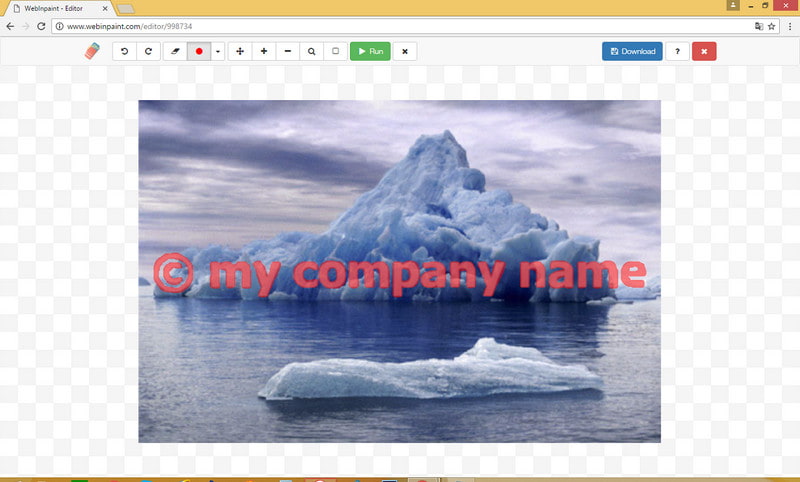
1. lépésAz InPaint használatához nyissa meg az InPaint webhelyet, és kattintson a gombra Kép feltöltése gomb.
2. lépésA jelölő eszközzel jelölje ki az eltávolítandó területet.
3. lépésEzután kattintson a Törli gombot a kép feldolgozásához.
4. lépésVégül kattintson a Letöltés gombot a szerkesztett kép készülékre mentéséhez.
- Profik
- Szerencsére a felülete nagyon egyszerű és felhasználóbarát.
- Az AI technológia zökkenőmentessé teszi a vízjel eltávolításának folyamatát és javítja a képminőséget.
- Ezt a szoftvert különböző képformátumokhoz használhatja, például JPG vagy PNG.
- Hátrányok
- Az ingyenes verzió korlátozott funkciókkal rendelkezik; a jobb teljesítmény érdekében elő kell fizetni.
- Előfordulhat, hogy csak egyszerű vízjelek esetén működik részletes háttérrel.
3. Media.io AniEraser
A Media.io AniEraser egy szép webalapú szolgáltatást kínál, amely néhány percen belül integrálja a vízjel nélküli fényképeket. Az innovációs technológiának köszönhetően ez az eszköz hatékonyan segít a logók, szövegek vagy objektumok törlésében a fényképekről anélkül, hogy bármilyen módon befolyásolná a kép minőségét.

1. lépésKét lehetőség van: finom, kattintson a Távolítsa el a vízjelet most gombot, vagy húzza át a képet vagy a fájlt.
2. lépésVálaszd ki a Kefe szerszámot, és jelölje meg az eltávolítandó területet vízjellel.
3. lépésEzután kattintson a Távolítsa el az objektumokat most gombot, hogy az AI elemezze a képet és eltávolítsa a kívánt tartalmat.
4. lépésHa kész, kattintson a Letöltés gombot, és mentse el a feldolgozott képet.
- Profik
- Az intelligens technológia tökéletesen működik, hogy megszabaduljon attól, amit csak akar.
- Nincs szükség szoftver telepítésére.
- A képfeltöltés különböző formátumokban történhet, például JPG vagy PNG.
- Hátrányok
- Csak vízjel eltávolítást kínál, más pásztázási és szerkesztési funkciókat nem.
4. Pixlr
A Pixlr egy robusztus, webalapú fotószerkesztő, amely különféle szerkesztőeszközöket kínál, beleértve a vízjel eltávolítását. Kiváló választás azoknak a felhasználóknak, akiknek többre van szükségük a vízjel eltávolításánál, mivel olyan fejlett szerkesztési lehetőségeket kínál, mint a szűrők, átfedések és retusálás.

1. lépésNyissa meg a Pixlr-t, és kattintson a gombra Kép megnyitása a fénykép feltöltéséhez.
2. lépésA lasszó vagy ecset eszközzel jelölje ki az eltávolítani kívánt vízjelet.
3. lépésVálaszd ki a Gyógyító eszköz az eszköztárról, és alkalmazza a vízjel területére.
4. lépésHa végzett, menjen a következőre Fájl > Megment a szerkesztett kép letöltéséhez.
- Profik
- A vízjel eltávolításán túl fejlett szerkesztőeszközöket is tartalmaz HD fényképeket készíteni minőség.
- Különféle formátumokat támogat, például JPG, PNG és GIF.
- Ingyenesen használható vízjel nélkül a kimeneten.
- Hátrányok
- A szerkesztőeszközök széles választéka némi tanulást igényelhet a kezdők számára.
- Összetett szerkesztéseknél lassabb lehet, mivel egy teljes értékű szerkesztő.
5. DeWatermark.AI
A DeWatermark.AI egy kivételes webalapú szoftver, amely segít eltávolítani a vízjeleket a képekről, és mesterséges intelligenciát alkalmaz a vízjelek hatékony azonosítására és eltávolítására. Vizuális érzékelést használ az egyszerű és összetett vízjelek eltávolítására.
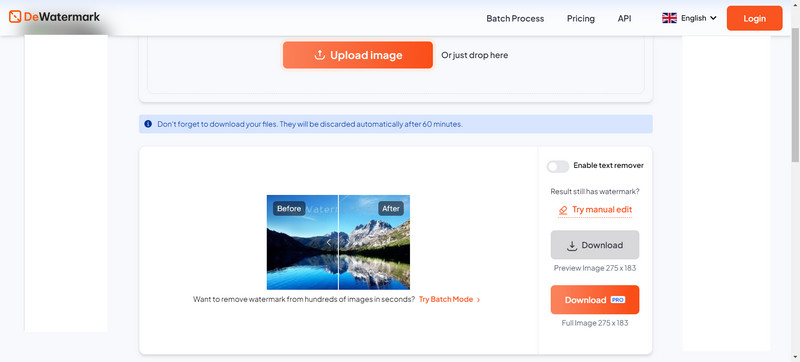
1. lépésLátogassa meg a DeWatermark.AI oldalt, és nyomja meg a Kép feltöltése gomb. Kövesse ezt a fénykép feltöltéséhez. A képet áthúzhatja a szövegmezőbe, vagy megérintésével megtalálhatja a fájlt, ahogy korábban említettük Feltöltés.
2. lépésA vízjel-eltávolító mesterséges intelligencia néhány másodpercen belül megnézi ezt a képet, elkezdi feldolgozni a látható vízjeleket, és ha észleli, eltávolítja az összeset.
3. lépésHa még mindig vannak vízjelek a képen, kézi mesterséges intelligencia ecsettel távolíthatja el a maszk maradványait a biztos eredmény érdekében.
4. lépésHa elégedett az eredménnyel, a felhasználó választhatja a fénykép eredeti vízjel nélküli verzióját vagy a vízjel nélküli HD verziót.
- Profik
- Ez az eszköz a legkifinomultabb algoritmusokat használja a vízjelek automatikus észleléséhez és eltávolításához tisztább legyen a kép.
- Kézi ecseteszközzel rendelkezik, amely segít eltávolítani a vízjel minden egyéb részletét, amely a kezdeti eltávolítás után jelen lehet.
- Hátrányok
- Online alapú, így az optimális működéshez stabil internetkapcsolat szükséges.
6. 123APPS Watermark Remover Online
A 123APPS Watermark Remover Online egy ingyenes, automatizált, webalapú alkalmazás, amely a vízjelek gyors és hatékony eltávolítására szolgál a fényképekről. Tökéletes azoknak a felhasználóknak, akik gyors, ideiglenes megoldást keresnek, mivel nincs szükség semmilyen telepítésre vagy haladó szerkesztési ismeretekre.
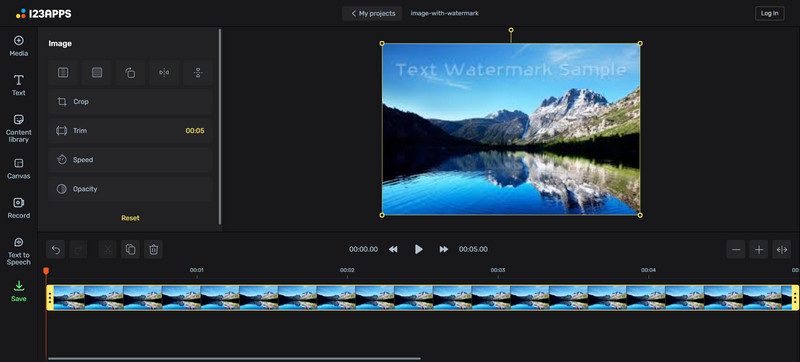
1. lépésKeresse fel a 123APPS Watermark Remover Online alkalmazást, és válassza ki Kép feltöltése hogy fel tudja tölteni a képet.
2. lépésVálassza ki a vízjel területét a kiválasztó eszközzel.
3. lépésNyomd meg azt a gombot, ami azt mondja Távolítsa el: ezzel elindul a folyamat, ahol megszabadulnak a vízjeltől.
4. lépésAmint az egész folyamat befejeződött, nyomja meg a gombot Letöltés hogy a módosított kép a készülékére kerüljön.
- Profik
- Ennek a szolgáltatásnak semmilyen költsége nincs.
- Egyszerű és gyors, felesleges bonyolult folyamatok nélkül.
- Lehetővé teszi számos fájltípus használatát képek feltöltéséhez.
- Hátrányok
- Csak vízjelek eltávolítására alkalmas, és nem tud további szerkesztési szolgáltatásokat nyújtani.
- Az eredmények ezekben az esetekben a képalkotás sajátosságaitól függenek.
2. rész. Törölje a fotó vízjelét minőségromlás nélkül PC-n/Mac-en
A fotószerkesztőkön kívül számos asztali megoldás is segít eltávolítani a vízjeleket. Egyes alkalmazások robusztusabbak, lehetővé téve a bonyolult szerkesztést. Az alábbiakban három nagyon hatékony alkalmazást mutatunk be, amelyek segítségével a zökkenőmentes működést lehetővé tevő részletes utasítások segítségével eltávolíthatjuk a vízjeleket az asztalon.
1. Adobe Photoshop
Az Adobe Photoshop, a legnépszerűbb fotószerkesztő, küzd a legális vízjelek eltávolításával. Egyedülálló mindazok számára, akik a származási formák feldolgozását szeretnék irányítani.
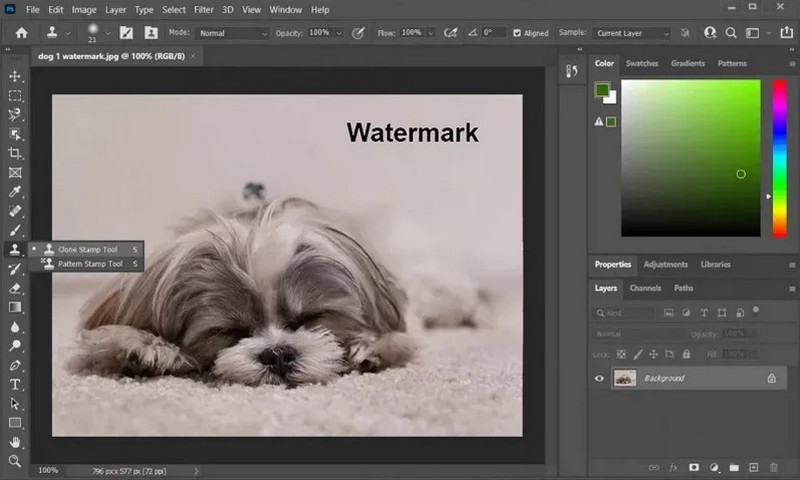
1. lépésTöltse le és telepítse az Adobe Photoshop programot a hivatalos webhelyéről. Nyissa meg a Photoshop programot, és töltse fel a képet a következő oldalon: Fájl > Nyisd ki.
2. lépésHasználja a Lasszó eszköz vagy Varázspálca eszköz a vízjelet tartalmazó terület kiválasztásához.
3. lépésMenj a Szerkesztés > Tölt menüből válassza ki Tartalom-tudatos a legördülő menüből, és kattintson rendben a vízjel eltávolításához.
4. lépésHa bármilyen hiányosság marad, Művészecset: E5HDT1 is használható.
5. lépésMentse el munkáját a következő címen: Fájlok > Megment ha már túl van rajta, és biztonsági másolatot szeretne készíteni róla.
- Profik
- A Watermark a legbonyolultabb esetekben is elfogadja az elbocsátásokat.
- A kép eredménye jó minőségű.
- Hátrányok
- A program használatának megtanulása időbe telik.
- Előfizetés vásárlása szükséges.
2. GIMP (GNU Image Manipulation Program)
A GIMP egy többplatformos asztali alkalmazás, amely ugyanolyan jó funkcionalitást kínál, mint a Photoshop. Ráadásul ingyenes. Ezenkívül kiváló vízjel-eltávolítási és szerkesztési funkciókkal rendelkezik, így kiváló azoknak a felhasználóknak, akiknek kis költséggel vagy ingyenesen van szükségük ilyen képességekre.
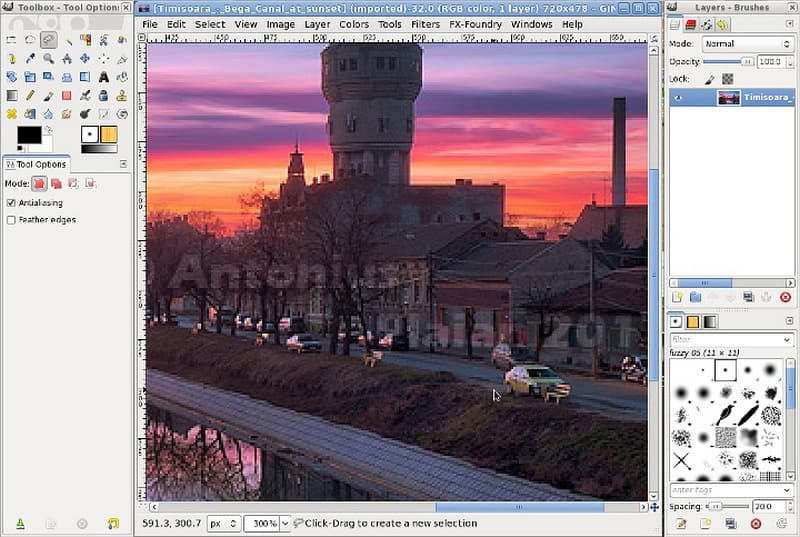
1. lépésA GIMP letöltéséhez és telepítéséhez látogasson el a hivatalos webhelyre. A GIMP megnyitása után lépjen a következőre: Fájl > Nyisd ki majd töltse be a képet.
2. lépésÉrintse meg a Klónozó eszköz az eszköztárban nyomja meg a gombot Ctrl és válasszon egy területet a vízjel mellett a mintavételhez.
3. lépésVigye a mutatót a vízjel területére, és fesse le a kiválasztott területtel együtt.
4. lépésA vízjel eltávolítása után kattintson a gombra Fájl > Exportálás másként és válassza ki a kívánt formátumot.
- Profik
- Költségmentes használatot kínál.
- A lenyűgöző használat könnyen összehasonlítható a legjobb Photoshop programokkal.
- Számos operációs rendszeren működik.
- Hátrányok
- Intuitívabb, mint a fizetett opciók.
- Tanulási görbéje van néhány speciális funkcióhoz.
3. PhotoWorks
A PhotoWorks egy kivételesen könnyű asztali fotószerkesztő szoftver, amely hatékonyan távolítja el a vízjeleket a fényképekről a jól megtervezett felületének és a fejlett mesterséges intelligencia eszközeinek köszönhetően. Azoknak a felhasználóknak, akiknek gyors eredményekre van szükségük, és akik inkább elkerülik a bonyolult szerkesztést, ez az eszköz a tökéletes választás.
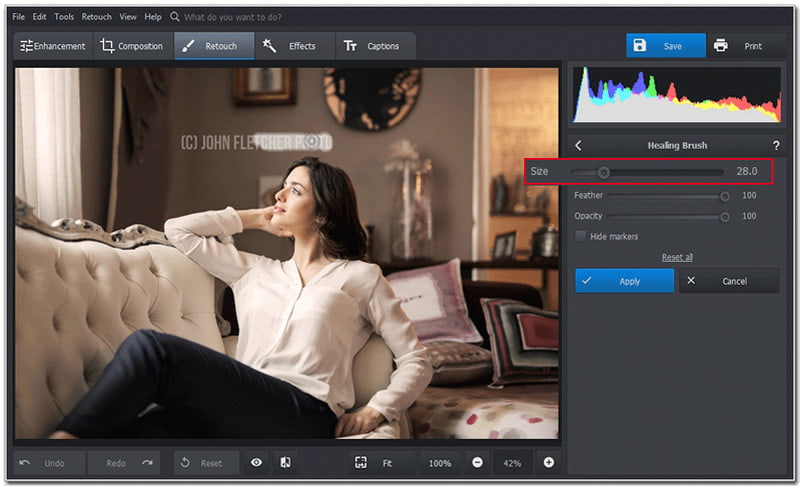
1. lépésNyissa meg a PhotoWorks alkalmazás hivatalos webhelyét, és töltse le az alkalmazást. Nyissa meg a szoftvert, és kattintson a gombra Nyissa meg a Fotót hogy betöltse azt a képet, amelyen dolgozni szeretne.
2. lépésA Retusálás lapon válassza ki a Gyógyító ecset eszköz, amely ugyanabban a részben található.
3. lépésAz ecsettel jelölje ki a vízjel területét. A Photoworks szoftver összekeveri a környező képpontokat, hogy eltüntesse a vízjelet.
4. lépésHa végzett, kattintson a Megment gombbal mentheti a képet a kívánt formátumban.
- Profik
- Bármely felhasználó, aki először nyitja meg a programot, a szép dizájn miatt profi lesz.
- Egyszerű és gyorsan használható eszközök a vízjelek eltávolítására.
- Még a legtöbb kezdő számára is megfelelő.
- Hátrányok
- Kevésbé fejlett funkciók a Photoshophoz képest.
- Számos funkció korlátozott az ingyenes verzióban, ezért egy drágább kiadásra van szükség.
4. Fotóbélyeg-eltávolító
Tegyük fel, hogy olyan alkalmazást keres, amely erősebb, mint az egyszerű szerkesztők, például a Paint, de még a kezdők számára is elég kényelmes. Ebben az esetben a Photo Stamp Remover nagyon hatékonyan elvégzi ezt a feladatot. Azoknak ajánljuk, akik asztali vízjel-eltávolító eszközt keresnek, akik nem rendelkeznek összetett képszerkesztő készségekkel, vagy nem szeretnének megtanulni.
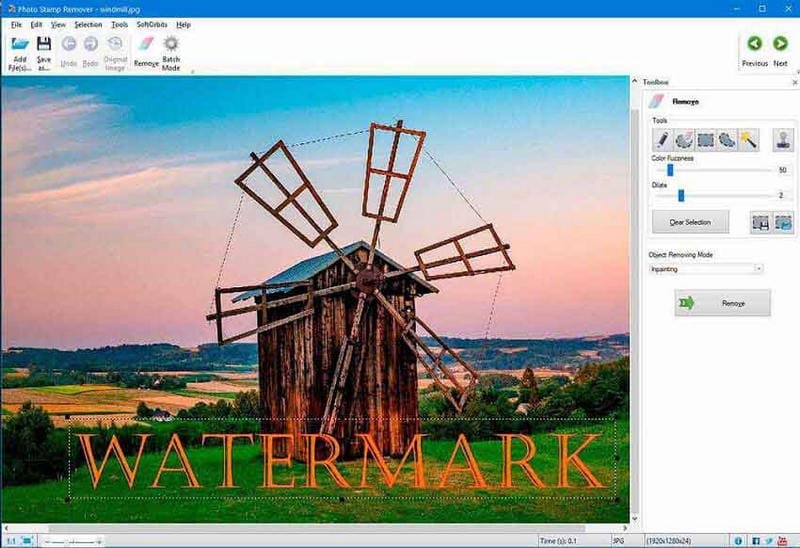
1. lépésKeresse fel a Photo Stamp Remover hivatalos webhelyét, és töltse le a programot. Futtassa az alkalmazást, és kattintson a Kép hozzáadása gombot a fénykép importálásához.
2. lépésA Eszköztár, keresse meg és válassza ki a Szerkesztés gomb.
3. lépésAz ecset eszközzel jelölje ki a vízjelet a fényképen, majd kattintson az Eltávolítás gombra a folytatáshoz.
4. lépésA vízjel eltávolítása után kattintson a gombra Megment a szerkesztett fénykép mentéséhez.
- Profik
- Felhasználóbarát bármilyen képzettségi szinthez.
- Gyors és sikeres vízbélyeg eltávolítási folyamat.
- Hátrányok
- A professzionálisabb szerkesztő szoftverekhez hiányoznak a fejlett funkciók.
- Egyes űrlapok fizetést igényelnek, mivel ez fizetős szoftver.
5. Inpaint
Az InPaint vízjel-eltávolító funkciója könnyedén eltávolítja a vízjeleket, szöveget vagy nem kívánt objektumokat a fényképekről. Intelligens mesterséges intelligencia technológiája automatikusan elemzi a kiválasztott terület körüli képtartalmat, és zökkenőmentesen összekeveri a megjelölt területet a háttérrel, így természetesen helyreállított fényképet hoz létre. Akár logókat, szerzői jogi közleményeket vagy rendetlenséget távolít el a fényképekről, az InPaint hatékonyan eltávolítja a vízjeleket a fényképekről.

1. lépésA vízjelek Inpainten keresztüli eltávolításának megkezdéséhez töltse le és telepítse az Inpaint a hivatalos webhelyről. Indítsa el a programot, és kattintson Nyisd ki a szerkeszteni kívánt fénykép feltöltéséhez.
2. lépésTaláld meg Jelző eszközt az eszköztárról, és jelölje ki, majd jelölje ki a vízjelet maszkoló területet a képen.
3. lépésA vízjel kiválasztása után kattintson a gombra Törli; Ez viszont lehetővé teszi az Inpaint számára a vízjel eltávolításának feladatát.
4. lépésHa a vágás véget ért, kattintson a gombra Fájl > Mentés másként és megkapja a képet vízjel nélkül.
- Profik
- Lerövidített idő a vízjel eltávolításához.
- Tiszta és könnyen mozgatható a lapok között.
- Kis méretű szoftver.
- Hátrányok
- Nem kínál mást, mint a vízjelek eltávolítását és némi szerkesztést.
- A szoftverköltség azonban nem horpadja a zsebeket.
6. PaintShop Pro
Ahogy a neve is sugallja, a Paint Shop Pro fejlett képszerkesztést kínál, amellyel a felhasználók lekaparhatják a vízjeleket és fényképeket az internetről. Méltó vetélytársa a Photoshopnak, és különféle funkciókat kínál, kezdve az alapvető vízjel-szerkesztésektől a komplex fotójavításokig.
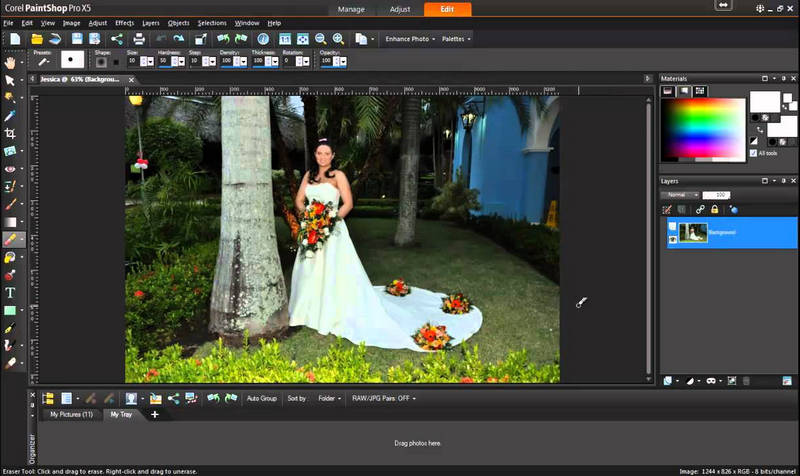
1. lépésTöltse le és telepítse a hivatalos webhelyéről a Corel PaintShop Pro használatának megkezdéséhez. Töltsön be egy képet a kiválasztással Fájl > Nyisd ki.
2. lépésVálassza ki a Clone Brush az eszköztárról, és szükség esetén módosítsa az ecset méretét.
3. lépésNyomja meg az alt billentyűt, és kattintson a vízjel melletti tiszta helyre a képpontok másolásához.
4. lépésKattintson és húzza az ecsetet a vízjel fölé, hogy a mintavételi terület segítségével kiegyenlítse azt.
5. lépésA vízjel eltávolítása után exportálja a szerkesztett képet ide Fájl > Mentés másként.
- Profik
- Ez egy komplett képszerkesztő szoftver.
- Olcsóbb, mint bármely más szoftver.
- Hátrányok
- A kezdő amatőrök ezt bonyolultnak találhatják
- Van egy profi verziója, amelyre a szakembereknek elő kell fizetniük
3. rész: Törölhetem-e a vízjelet a fényképről iPhone/Android készüléken
Igen, számos mobilalkalmazás elérhető iPhone-on és Androidon, amelyek lehetővé teszik a vízjelek eltávolítását a képekről. Ezek az alkalmazások elegendő technológiát és funkciókat használnak ahhoz, hogy a legtöbb csúcskategóriás képszerkesztő alkalmazásnak meg kell szüntetnie azokat a területeket, amelyeket esetleg ki szeretne szerkeszteni a fényképből a képminőség romlása nélkül. Íme három nagyon jó alkalmazás mindegyik platformhoz, valamint a használatukra vonatkozó konkrét utasítások.
1. Távolítsa el a nem kívánt objektumot (Android)
Ez az alkalmazás elsősorban a vízjelek, logók és a fényképek nem szükséges különleges funkcióinak törlésére szolgál. Mesterséges intelligenciát alkalmaz, hogy szépen beleolvadjon a háttérbe.
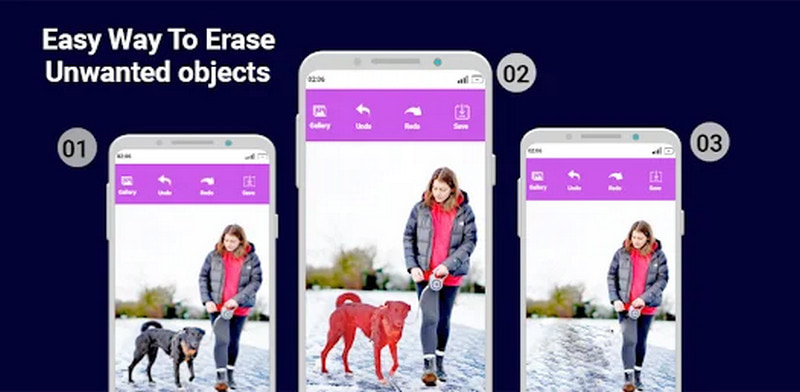
1. lépésKeresse meg és töltse le a Nem kívánt objektumok eltávolítását a Play Áruházból.
2. lépésIndítsa el az alkalmazást, és válassza ki azt a képet, amelyről el szeretné távolítani a vízjelet.
3. lépésHasználja a lasszót vagy az ecsetet a vízjel által lefedett terület kiemeléséhez.
4. lépésÉrintse meg a Folyamat gombot, hogy az alkalmazás elindítsa a vízjel eltávolítási folyamatot.
5. lépésTarthatsz Menteni az új kép tárolásához, amikor eléri a kívánt eredményt.
2. TouchRetouch (Android)
A TouchRetouch egy olyan alkalmazás, amellyel még a laikusok is hatékonyan távolíthatják el a vízjeleket, tökéletlenségeket és egyéb dolgokat a fényképekről.
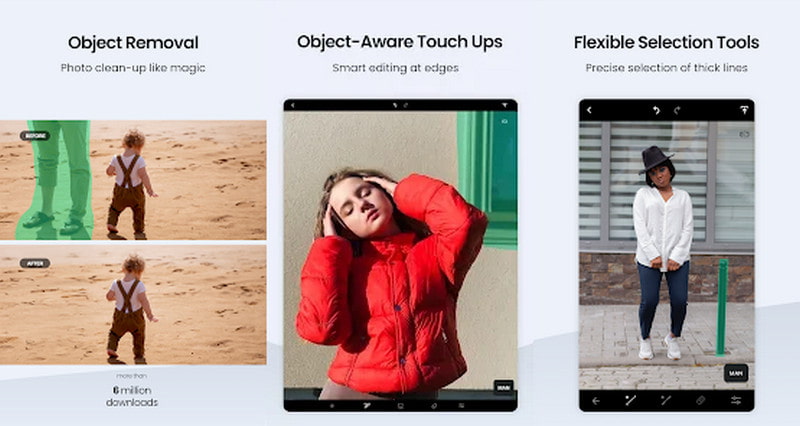
1. lépésLe kell töltenie és telepítenie kell a TouchRetouch alkalmazást a Play Áruházból.
2. lépésIndítsa el az alkalmazást, és importálja a képet.
3. lépésVálassza ki a vízjelet a gombbal Objektum eltávolítása eszköz.
4. lépésA vízjel eltávolításához nyomja meg a Go gombot.
5. lépésA szerkesztett fénykép megtartásához érintse meg a lehetőséget Megment vagy Export hogy elmentse a képet a galériába.
3. PhotoDirector (Android)
A PhotoDirector alkalmazás inkább átfogó képszerkesztést céloz meg, beleértve a vízjel eltávolítását, valamint más olyan eszközöket, amelyek segítenek átalakítani a képeket.
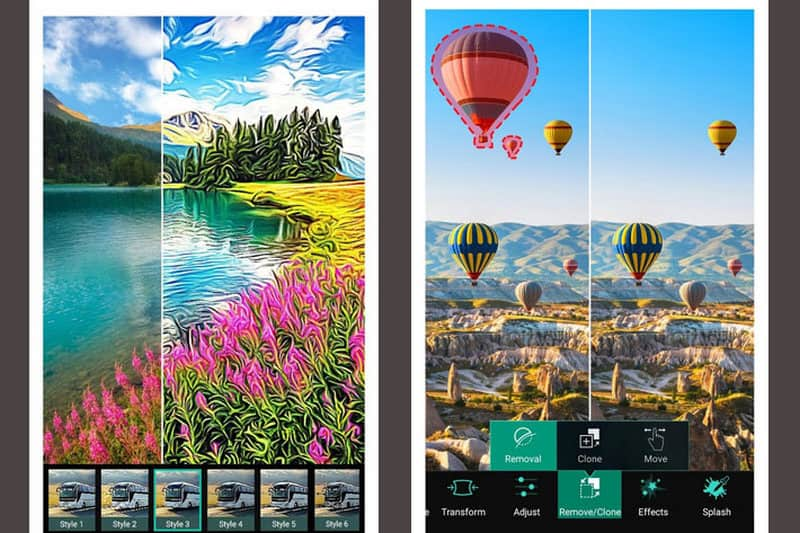
1. lépésTöltse le a PhotoDirector programot a Play Áruházból mobileszközére. Az alkalmazás megnyitásakor töltse fel a szerkeszteni kívánt képet
2. lépésKeresse meg a Eltávolítás eszközt, és kattintson a vízjel kiválasztásához.
3. lépésHasználja az eltávolító eszközt, és a legtöbb esetben szükség esetén bővítse ki az érintett területet.
4. lépésnyomja meg Megment vagy Részvény a szerkesztett fájl megtartásához.
4. Snapseed (iPhone)
A Snapseed egy nagyszerű szerkesztő a Google-tól, amelyet a Snapshot is tartalmaz, de még mindig tartalmaz egy gyógyító funkciót, amely a vízjelek és a kép egyéb tökéletlenségeinek eltávolítására szolgál.
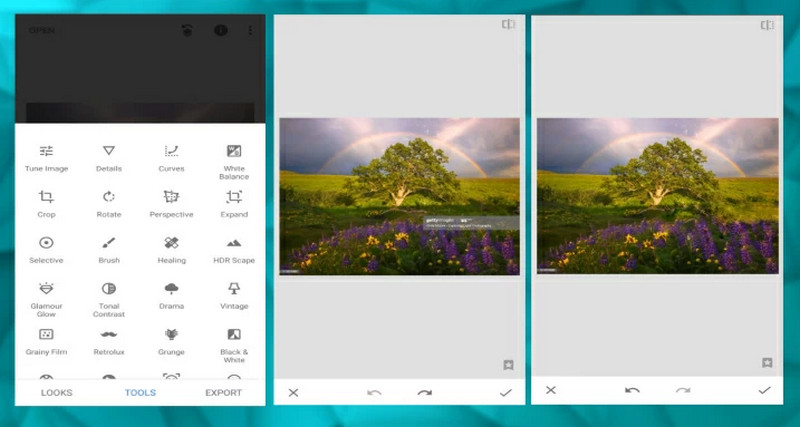
1. lépésSnapseed alkalmazás letöltése iOS-re. Amikor elindítja az alkalmazást, megjelenik egy Megnyitás nevű lehetőség, amely lehetővé teszi a fénykép kiválasztását.
2. lépésVálassza ki Eszközök, azután Gyógyulás és Kefe. Az ecset eszközzel ecsetelje végig a vízjelet, amíg az el nem tűnik.
3. lépésEzt követően megérintheti Export a jobb felső sarokban a korábban átdolgozott kép mentéséhez.
5. Photo Director (iPhone)
Ezt az alkalmazást úgy fejlesztették ki, hogy néhány kattintással törölje a vízjeleket és a nem kívánt elemeket.
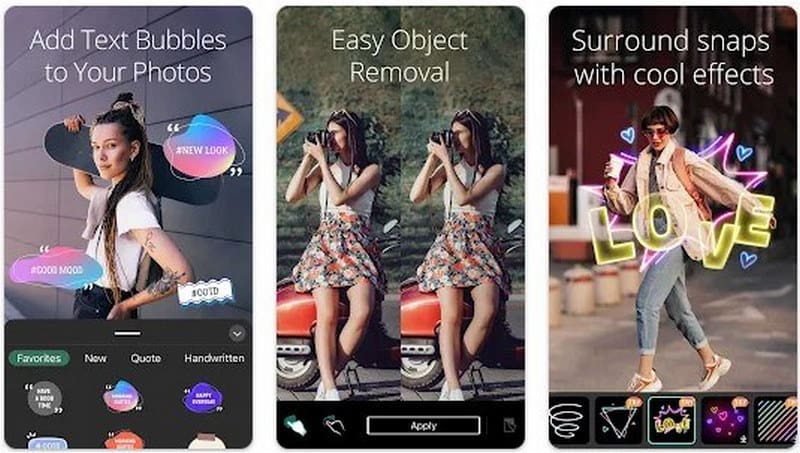
1. lépésSzerezzen be egy Photo Directort az App Store-ból. Amikor elindítja az alkalmazást, látni fogja a lehetőséget + gombot a kép feltöltéséhez.
2. lépésKarikázza be a kiválasztott területet, ahol a vízjel megjelenik a kijelölő eszközzel. Kattintson Fénykép eltávolítása a vízjel törléséhez.
3. lépésMost mentse el a szerkesztett fényképet a gombra kattintva Kép letöltése adott lehetőség.
6. LightX (iPhone)
A LightX egy minden az egyben szerkesztő alkalmazás számos szerkesztő eszközzel, amelyek közül néhány vízjel eltávolítás és a fénykép háttérszínének megváltoztatása.
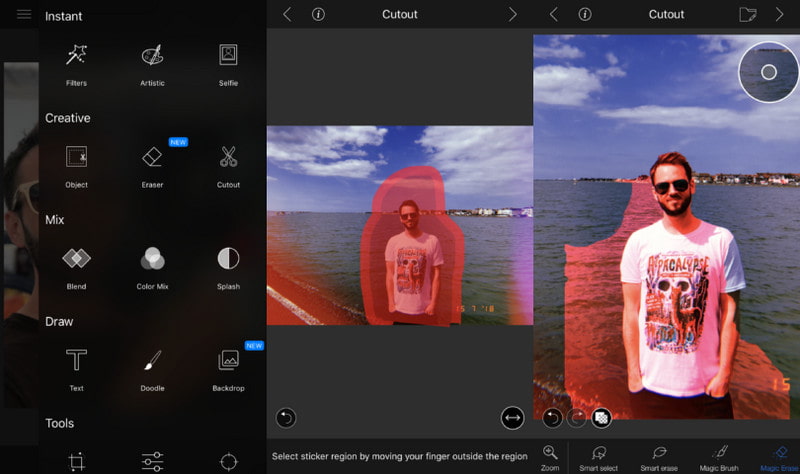
1. lépésNyissa meg a LightX-et az iStore-ban, és töltse le a LightX alkalmazást. Használja az alkalmazást, és kattintson a szerkeszteni kívánt fényképre.
2. lépésNavigáljon a Törli eszközt, és kattintson a vízjelet tartalmazó területre. Használja a törlés opciót a vízjel eltávolításához.
3. lépésHa kész, válassza ki Megment a fénykép vízjel nélküli mentéséhez.
A vízjel eltávolítása egy fényképről egyszerű vagy összetett lehet a kép típusától és a választott módszertől függően. Az online eszközök és a mesterséges intelligencia alapú szerkesztők gyors és automatikus eredményeket kínálnak hétköznapi használatra, függetlenül attól, hogy Windows, Mac vagy mobileszközön fut-e.

Könnyen, minőségromlás nélkül szabaduljon meg a bosszantó vízjelektől és a nem kívánt tárgyaktól a fotóiról.
FELDOLGOZÁS MOSTFénykép szerkesztés
- AI Ruhaeltávolító
- Mozaik eltávolítása a képről
- AI Image Upscaler
- Előkelő GIF
- Távolítsa el az Instagram vízjelet
- iPhone/Android fotófelbontás módosítása
- Jogosítvány fotójának szerkesztése
- Alacsony felbontású fotók konvertálása nagy felbontásúra
- A képminőség javítása
- Ingyenes Photo Enhancer
- A szerzői jog eltávolítása a fényképről




